简介
小雅
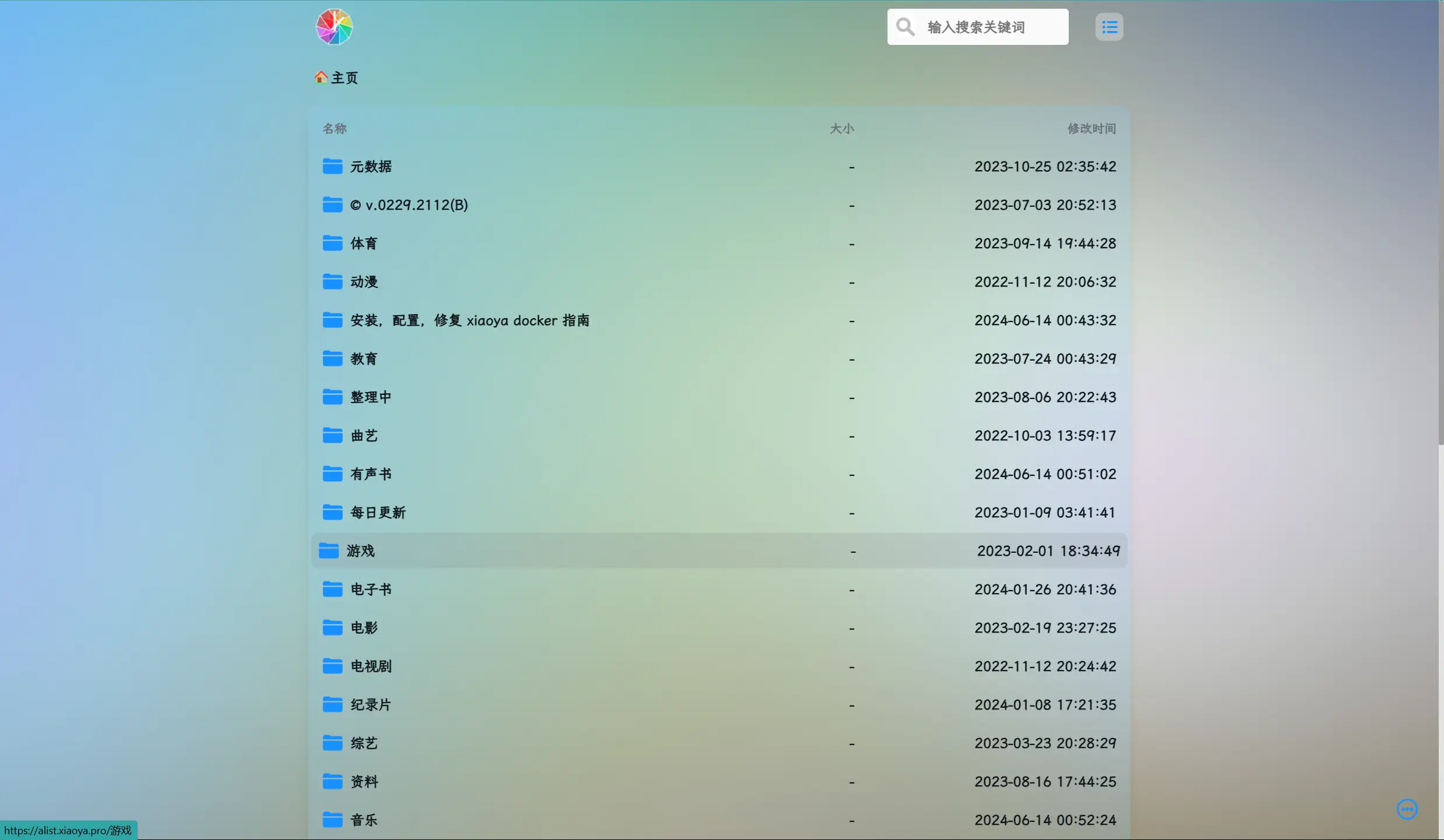
这个是小雅大佬做的聚合网盘,内含电影、电视剧、动漫等大量影视资源。现在我们可以通过docker拉去大佬的镜像来在自己本地访问网盘资源。官网地址 放在这里,可以去看看,挂载之后我们在本地也是这样。
Alist
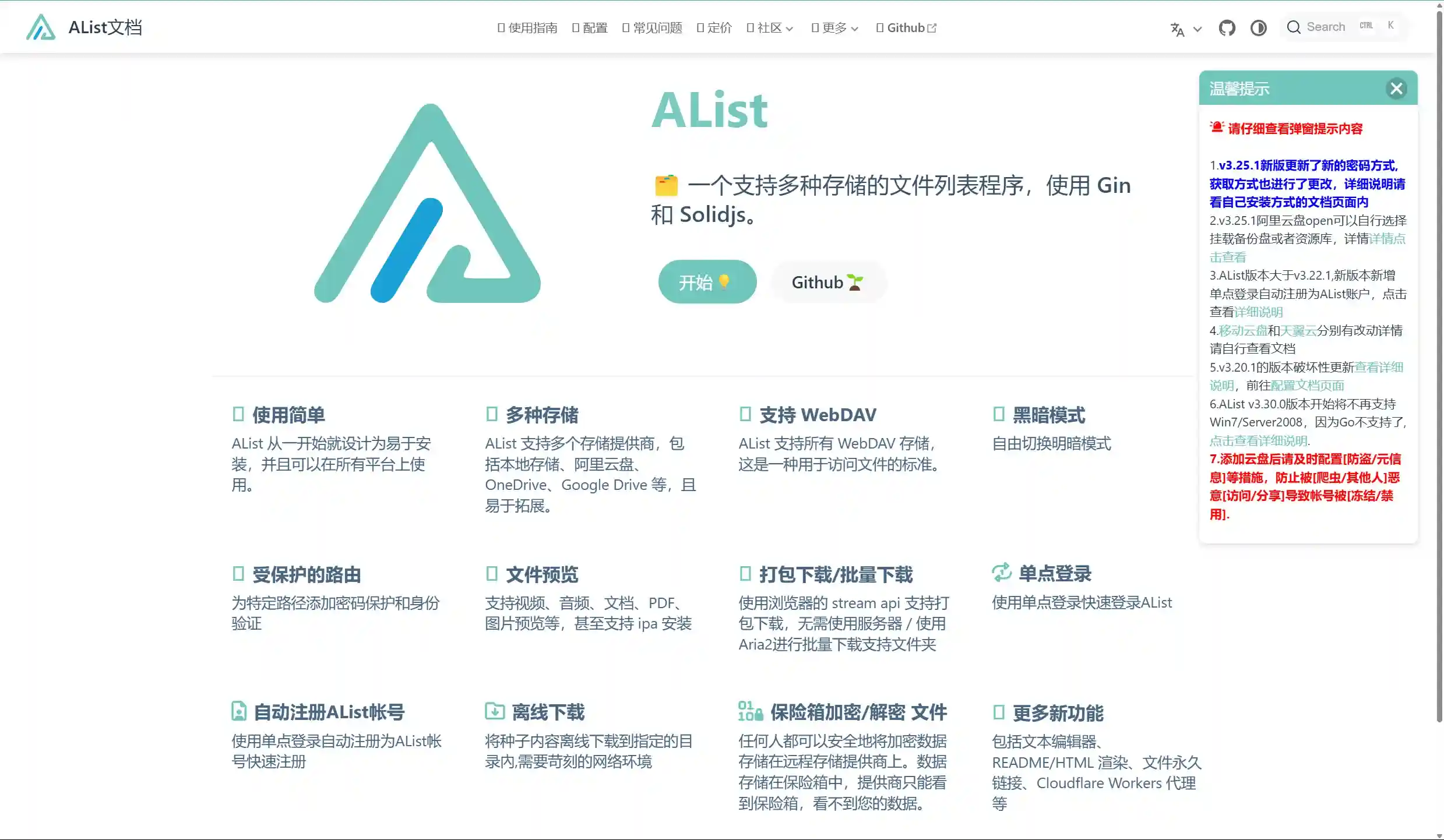
一个支持多种存储,支持网页浏览和 WebDAV 的文件列表程序,由 gin 和 Solidjs 驱动。alist地址
大佬自己写的教程在这,很全面,大家可以自己去看看。链接直达
需要准备的是:docker电脑鼠标(意思是有手就行)
1. 安装alist
法一:
打开终端,依次输入下面代码
解压下载的文件,得到可执行文件:
# Install
curl -fsSL "https://alist.nn.ci/v3.sh" | bash -s install /root授予程序执行权限:
chmod +x alist运行程序
./alist server获得管理员信息 以下两个不同版本,新版本也有随机生成和手动设置.
./alist admin随机生成一个密码
./alist admin random 手动设置一个密码 NEW_PASSWORD是指你需要设置的密码
./alist admin set NEW_PASSWORD法二:
Github下载alsit,双击解压之中拖入到应用程序之中,双击即可运行。
小tips:Mac长按option键然后点击菜单栏上Wi-F的图标,即可看见Mac电脑上的网络信息。 安装好之后可以通过IP+端口方式进行访问,alist使用5244端口,即0.0.0.0:5244,初始账号为admin,密码不知道可以通过:
./alist admin set NEW_PASSWORD 重新设置密码,新密码就是之后的NEW_PASSWORD(想设置什么密码自己设置)。
获得账号密码就可以登陆alsit。
注意⚠️
直接把把代码粘贴到终端不一定能运行,可能会显示zsh: no such file or directory: ./alist,意思是要先到达alsit所在的目录再运行下面代码。如果alsit在应用程序目录下,则应该先到达应用程序目录再运行复制粘贴代码。
# 前往应用程序目录
cd /Applications2. docker拉取小雅镜像
先看看电脑上是否已经安装上docker,通过下面命令输入到终端检查。
docker -v 要是出现类似Docker version 23.0.5, build bc4487a ,则说明已经是安装好docker环境。
如果没有,那就去docker官网下载一个。官网直达有些可能下载速度较慢,并且要注意选择M1版本还是Inter版本.
拉取小雅镜像
# 一键安装和更新容器,标准模式,打开端口 5678
bash -c "$(curl http://docker.xiaoya.pro/update_new.sh)"或者使用这个
# 一键安装和更新容器,host模式(推荐,软路由和NAS上更少网络故障,打开端口 6789)
bash -c "$(curl http://docker.xiaoya.pro/update_new.sh)" -s host 两个二选一即可,注意一个端口为5678,第二个端口为6789。
将上面代码(二选一)粘贴到终端之中,下面要输入三个参数:token、open token、folder id。下面是获取方式。
| 名称 | 路径 | 获取方式 |
|---|---|---|
| token | /etc/xiaoya/mytoken.txt | aliyuntoken.vercel.app |
| open token | /etc/xiaoya/myopentoken.txt | alist.nn.ci Guide |
| 转存目录的folder id | /etc/xiaoya/temp_transfer_folder_id.txt |
浏览器打开阿里云盘新建一单独目录后,浏览器上https://www.aliyundrive.com/drive/file/resource/640xxxxxxxxxxxxxxxxxxxca8a 最后一串就是,记得这个目录不要删,里面的内容可以定期删除。
没成功多试几次就可以了
安装成功之中就可以通过IP+端口方式进行访问,刚开始可能显示获取设置失败,请稍后,正在加载储存问题不大,这表示正在加载,稍等一会就好2-5分钟就好,要是等超过10分分钟还没加载好,那就再根据上面教程重新安装一次。
注意⚠️
token只能自用千万不要泄露,否则可能被人恶意利用导致封号!!!
进入之后可以选择几个视频进行播放,如果可以播放即表示挂载成功了。
安装完成之后再在终端输入
docker exec -i xiaoya sqlite3 data/data.db <<EOF
select value from x_setting_items where key = "token";
EOF 会得到一串alist-09ceb38a-f143-47f7-b255-c3eec819cd7b7XsR5rbC_xxxxxxxxxxxxx的令牌,注意保存好,之后要用到。
- 套娃通过alsit挂载小雅
点击管理
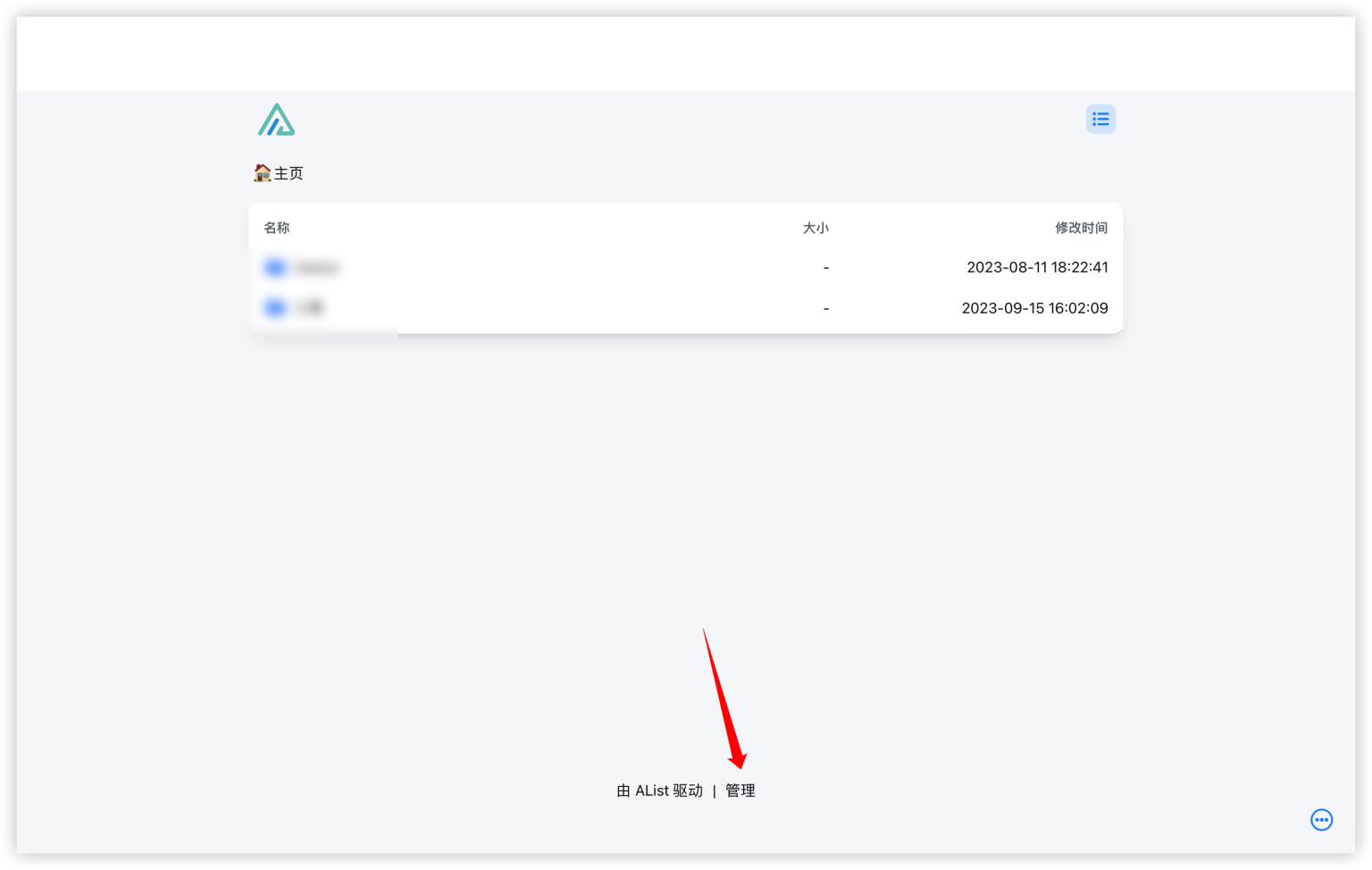
点击存储--添加--驱动选择Alist V3
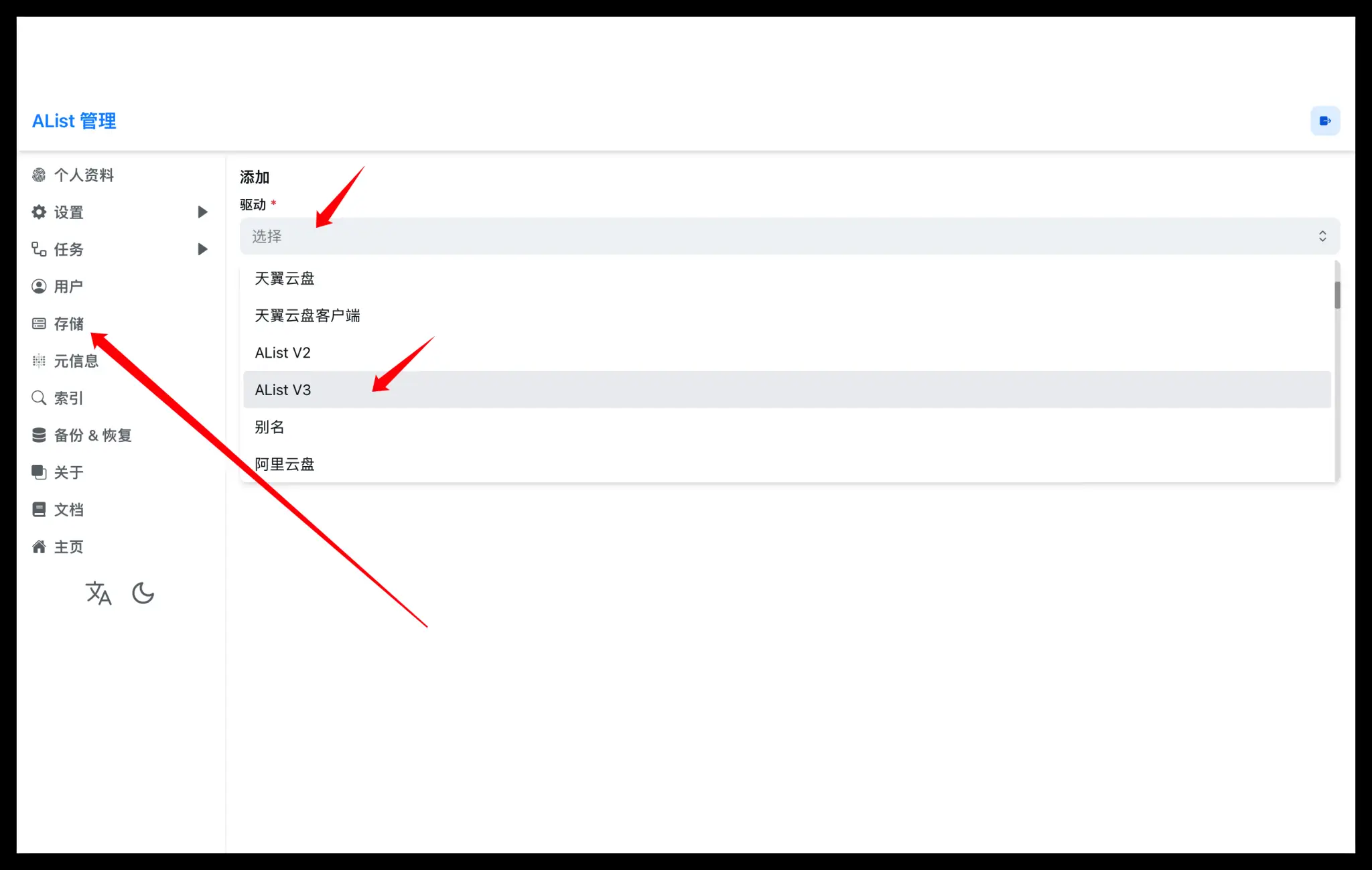
其中有三个必填:
挂载路径:/小雅(随便填无所谓,但是必须加上反斜杠);
链接:IP+端口(端口:5678/6789);
令牌:就是上面从终端输入获得的一串令牌。
其他的排序 排序方式 提取文件夹自己选,问题不大。点击添加即可。看见状态为work即说明挂载成功。
3. Mac/IOS 上看视频
注意⚠️:要是没有官网IP则外部不能访问,意思就是只能设备连着一个局域网才能访问,挂载的电脑和手机都是同一Wi-Fi才能访问,开热点可能就不行了,要是有公网IP就没这事情了。电脑休眠或者关机也可能不能访问。
- infuse(App Store)
这个免费版足够用了
点击文件--新增文件来源--添加Web DAV
对照着填写
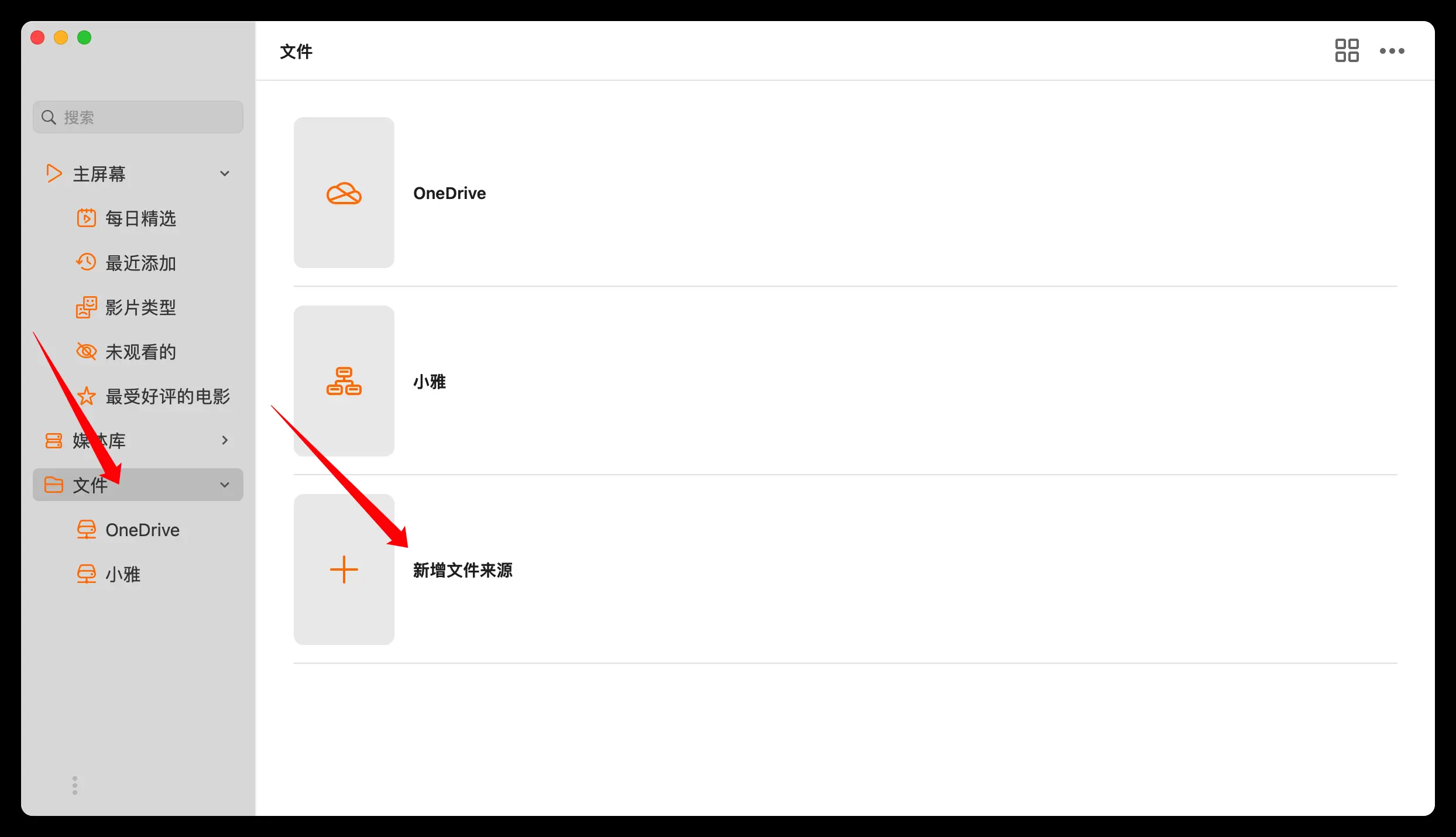
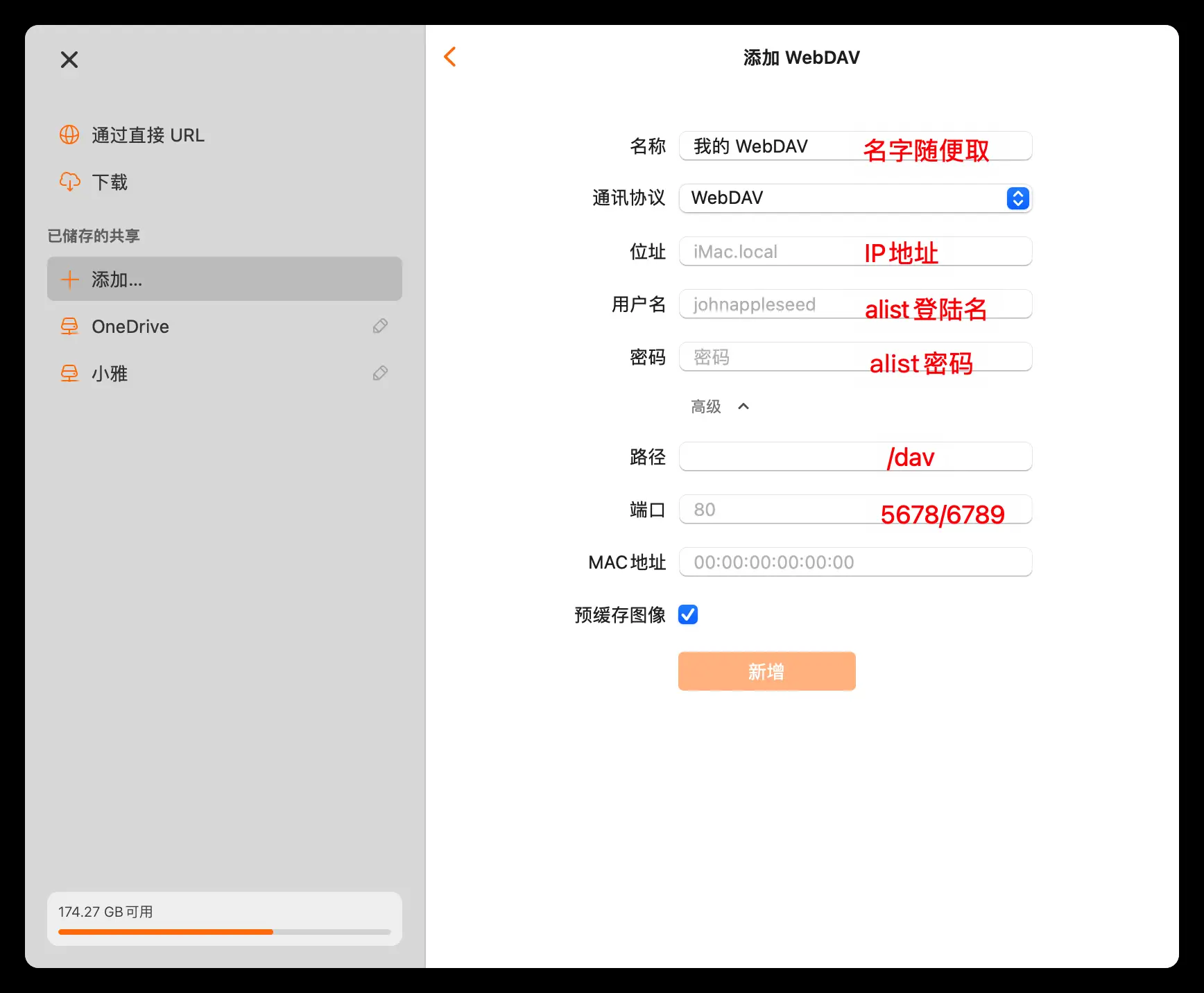
- nplayer(免费版即可)
点击下面 网络--(左上角)加号--(新建服务器)WebDAV
填写内容同理。
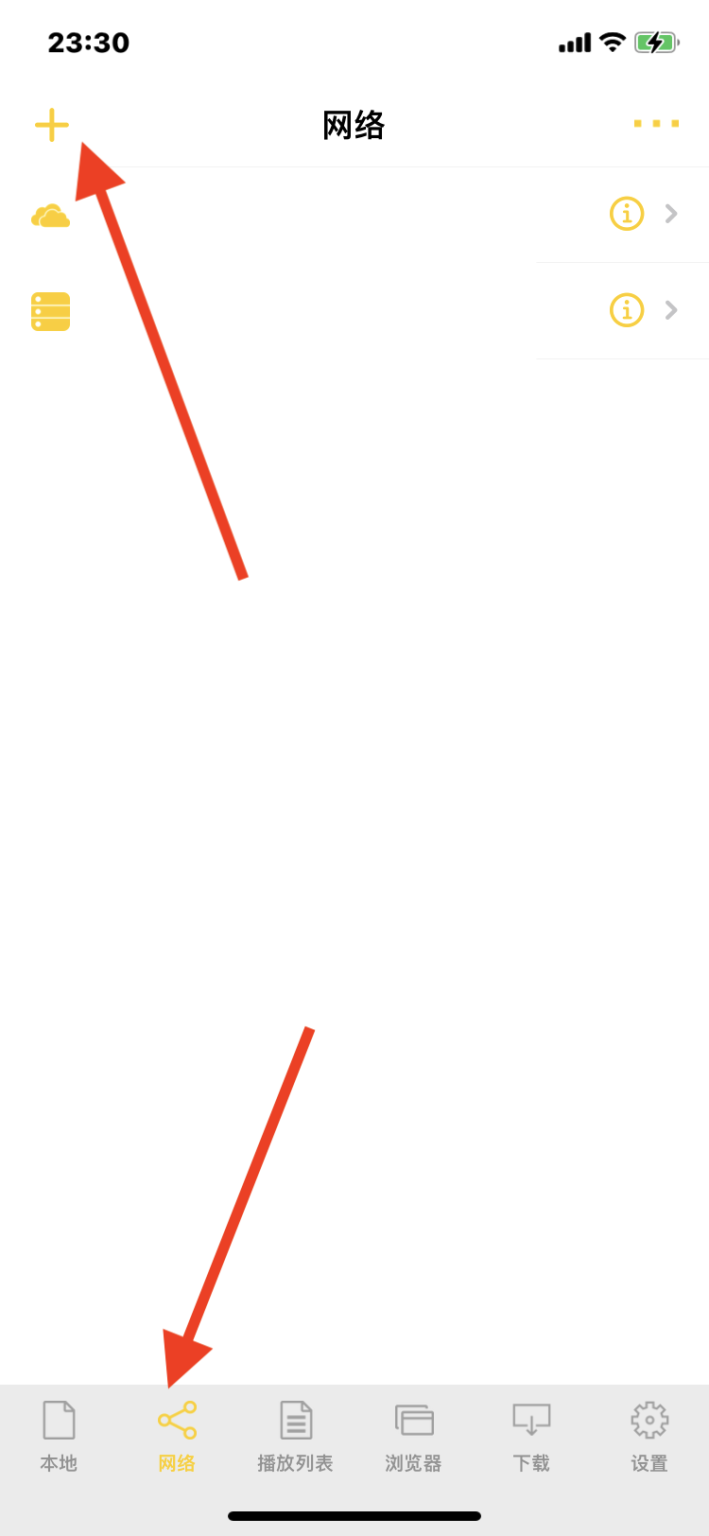
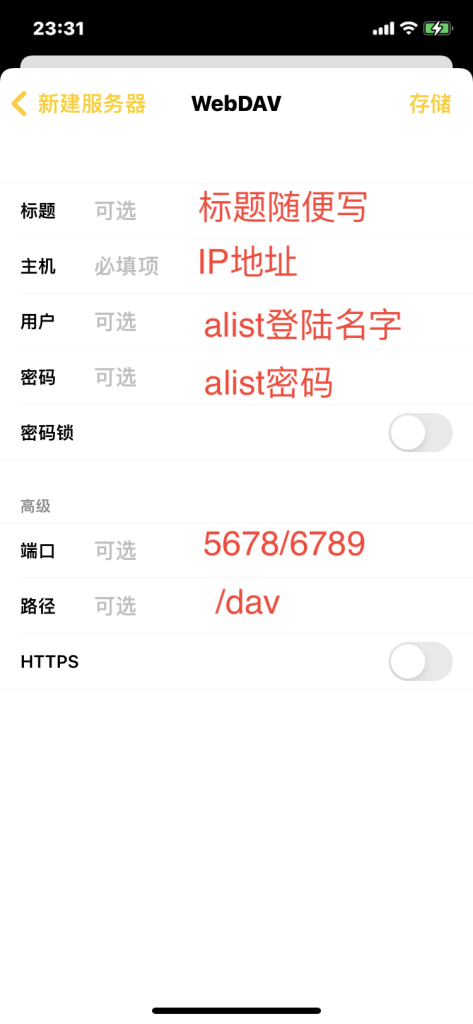










Macos上想用上docker就直接下载docker官网的客户端么?还是可以用orbstack?
orbstack没用过。我是直接下载docker desktop,比直接敲命令行更容易理解一点。( ,,´・ω・)ノ